Quando si possiedono più documenti relativi a uno stesso argomento, può risultare comodo combinarli per formare un unico file. La combinazione dei PDF facilita la navigazione dei contenuti, risparmiando agli utenti la fatica di cercare informazioni in più documenti. Al fine di unire dei PDF sul proprio computer, è necessario affidarsi a software appositi, quali Foxit Phantom PDF. In quest'articolo vi spiegherò come usare Foxit per unire i PDF su Windows e Mac.
Come Unire i PDF con un'Alternativa a Foxit
PDFelement , un fantastico editor di PDF tutto-in-uno, è un'eccellente alternativa a Foxit PhantomPDF ottenibile a un prezzo più conveniente. Questo programma comprende funzionalità per modificare, annotare, creare, convertire, eseguire l'OCR, elaborare i file in blocco, estrarre dati, ecc.
PDFelement - Editor PDF basato sull'AI
Modifica, unisci, converti, comprimi e firma PDF in modo semplice.
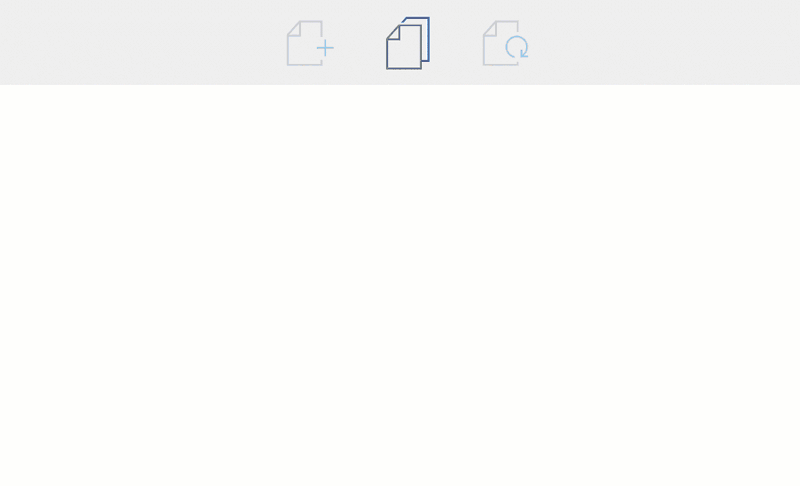
A seguire troverete una breve guida all'unione dei PDF con quest'alternativa a Foxit PhantomPDF. Vi basteranno due soli click per combinare agevolmente i vostri PDF.
Primo Passaggio. Combinazione dei PDF
Dalla schermata principale, cliccate sull'opzione Unisci File. Cliccate su Aggiungi File per caricare i documenti che volete unire tra loro. Sentitevi liberi di selezionarne quanti ne volete, perché PDFelement supporta la combinazione contemporanea di file multipli. Fato ciò, cliccate su Apri e poi su Unisci per procedere.
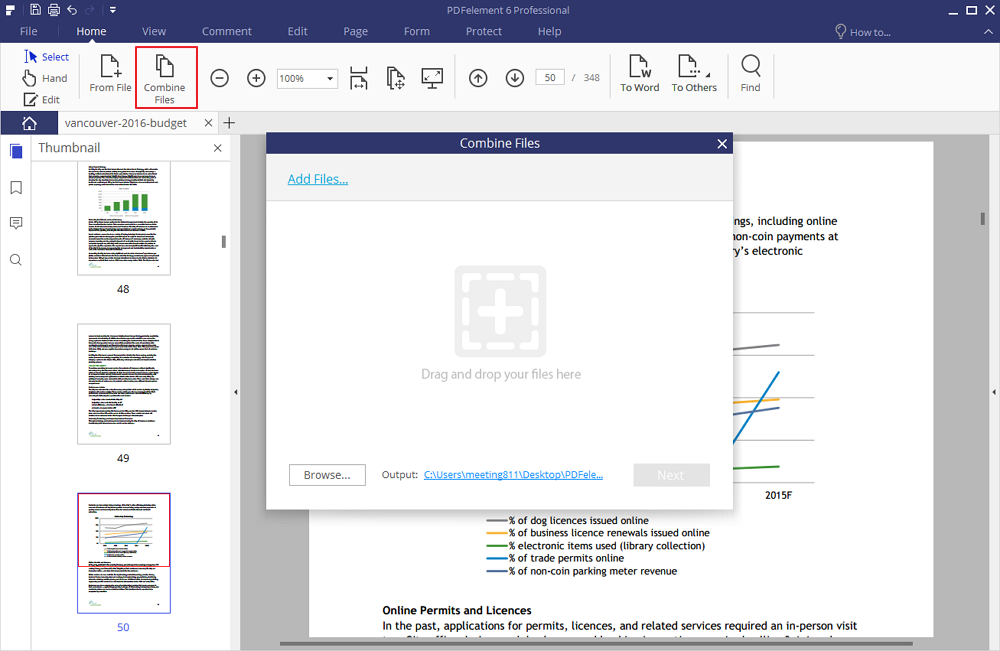
Secondo Passaggio. Modifica del PDF Generato dall'Unione (Facoltativo)
A questo punto potrete modificare il PDF appena creato. Cliccate su Modifica e fate doppio click sull'elemento che volete modificare. Se lo desiderate, potrete anche modificare stile e tipo di font. Vi basterà evidenziare il contenuto testuale e scegliere il font che preferite. In ultimo, ricordate di salvare il documento per applicare le modifiche.
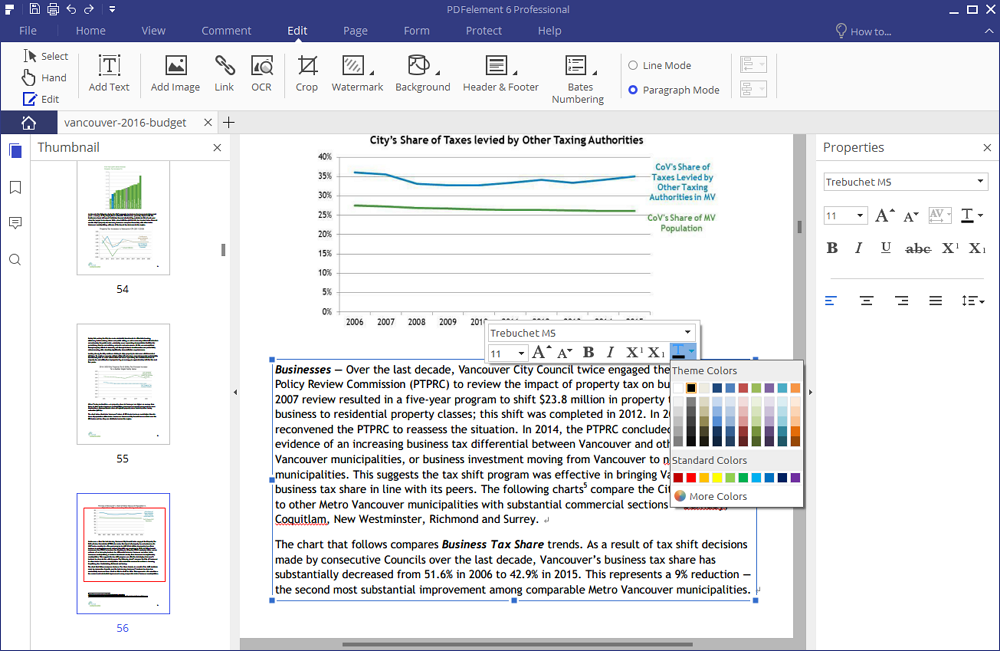
Come Unire i PDF con Foxit
1. Una volta nella schermata principale del software, cliccate su File > Crea e selezionate Da Più File. All'apertura della nuova finestra, cliccate su Unisci i file in un singolo PDF e poi su Chiudi.
2. A questo punto, cliccate su Aggiungi File per caricare i file che desiderate combinare tra loro. Nella finestra apertasi, tenete premuto il tasto Control e cliccate sui file per selezionarli. Infine, cliccate su Apri.
3. Dopo aver modificato la disposizione dei PDF in base alle vostre esigenze, cliccate sul pulsante Converti posto in basso alla schermata. Rinominate il PDF e specificate la cartella in cui volete salvarlo. Fatto ciò, non vi resta che cliccare su Salva.
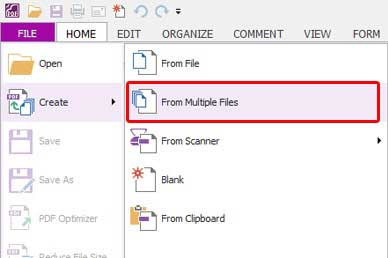
 100% sicuro | Senza pubblicità |
100% sicuro | Senza pubblicità |
Salvatore Marin
staff Editor